Hoe kan je een goedkeuringsflow maken binnen SharePoint of Teams
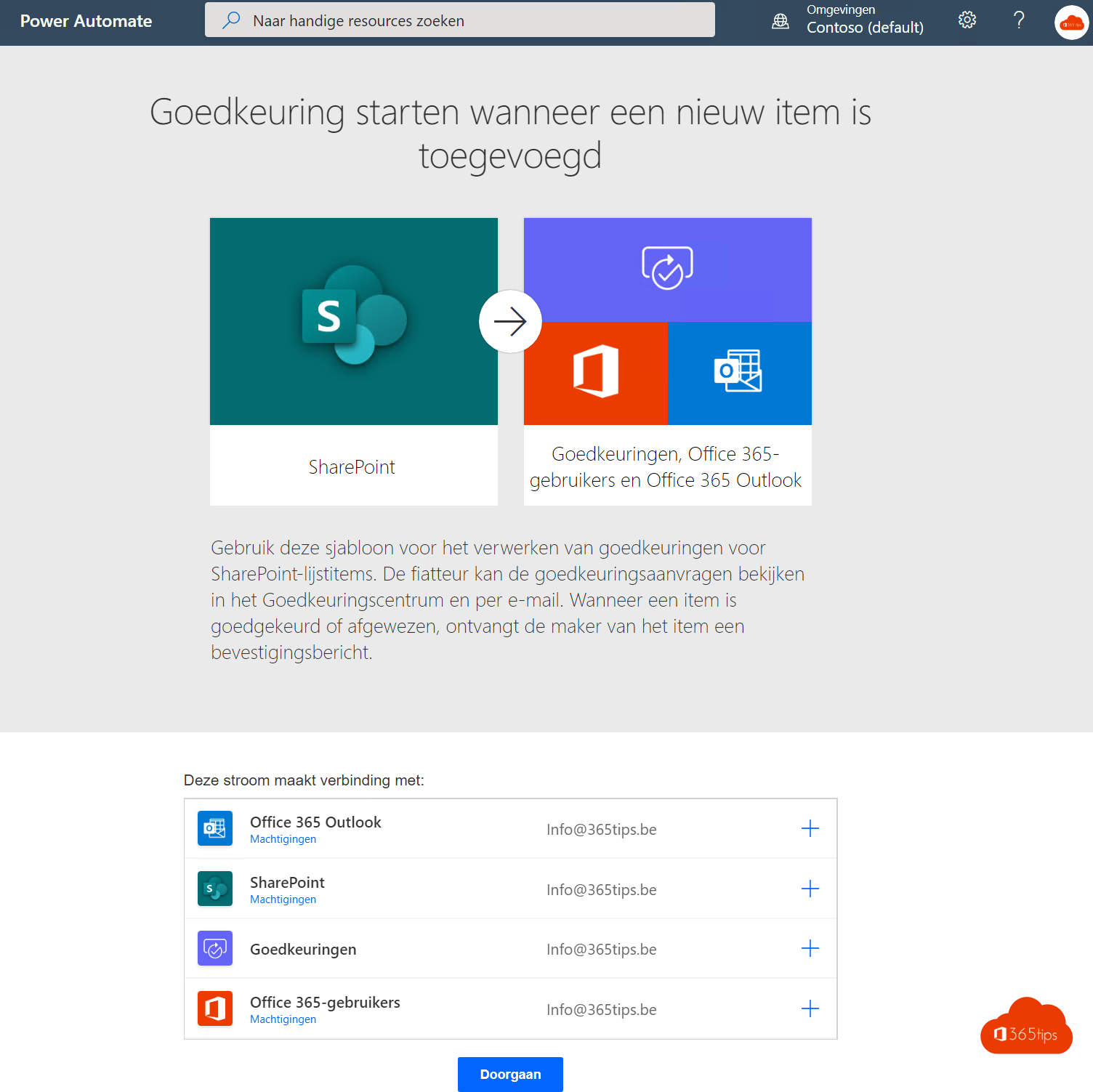
Welkom bij onze informatieve blogpost waarin we je laten kennismaken met de krachtige wereld van goedkeuringsflows binnen SharePoint en Teams! Als je op zoek bent naar een gestroomlijnde en efficiënte manier om goedkeuringen te beheren voor documenten, processen of ideeën, dan ben je hier aan het juiste adres.
Of je nu een projectmanager, teamleider of ondernemer bent, goedkeuringsflows kunnen een gamechanger zijn in het vereenvoudigen van je werkprocessen en het stroomlijnen van de communicatie. Met SharePoint en Teams heb je toegang tot een reeks geavanceerde tools die je in staat stellen om aangepaste goedkeuringsworkflows te maken, precies op maat van je behoeften.
In deze blogpost nemen we je mee op een spannende ontdekkingsreis naar het opzetten van goedkeuringsflows binnen SharePoint en Teams. We zullen je stap voor stap begeleiden bij het maken van je eigen flows, ongeacht of je een technische achtergrond hebt of niet.
Ontdek hoe je automatische meldingen instelt voor goedkeuringsverzoeken, hoe je de voortgang van goedkeuringen bijhoudt en hoe je eenvoudig feedback verzamelt van belanghebbenden. Deze goedkeuringsflows bieden een naadloze en gestructureerde manier om efficiënt beslissingen te nemen en belangrijke stappen in je werkproces te valideren.
Ben je klaar om je werkprocessen te optimaliseren en je goedkeuringen naar een hoger niveau te tillen met SharePoint en Teams? Blijf bij ons en ontdek hoe je met deze krachtige tools je bedrijf of team naar nieuwe hoogtes kunt stuwen.
Laat je inspireren door de mogelijkheden van goedkeuringsflows en leer hoe je met SharePoint en Teams je goedkeuringsprocessen op een slimmere, snellere en effectievere manier kunt beheren!
Maak een stroom aan via PowerAutomate
surf naar: https://flow.microsoft.com – zoek naar “Goedkeuring starten wanneer een nieuw item is toegevoegd”

Selecteer doorgaan
Zorg ervoor dat je de nodige rechten hebt tot SharePoint en een Exchange Online mailbox.

Selecteer je Microsoft Teams of SharePoint site
Je kan een aparte bibliotheek aanmaken en deze mappen in je Microsoft Teams via tabs. In dit geval gaan we aan de slag met de standaard Documenten bibliotheek.
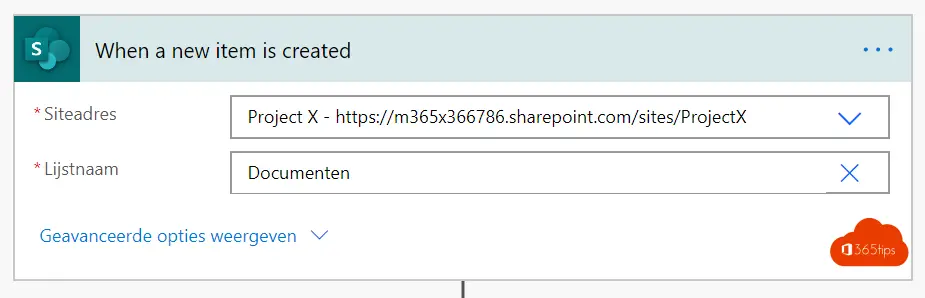
Selecteer de persoon die de goedkeuring mag geven
Via toegewezen aan kan je een persoon selecteren die de goedkeuring mag ontvangen. Het is ook mogelijk om meerdere personen te selecteren.
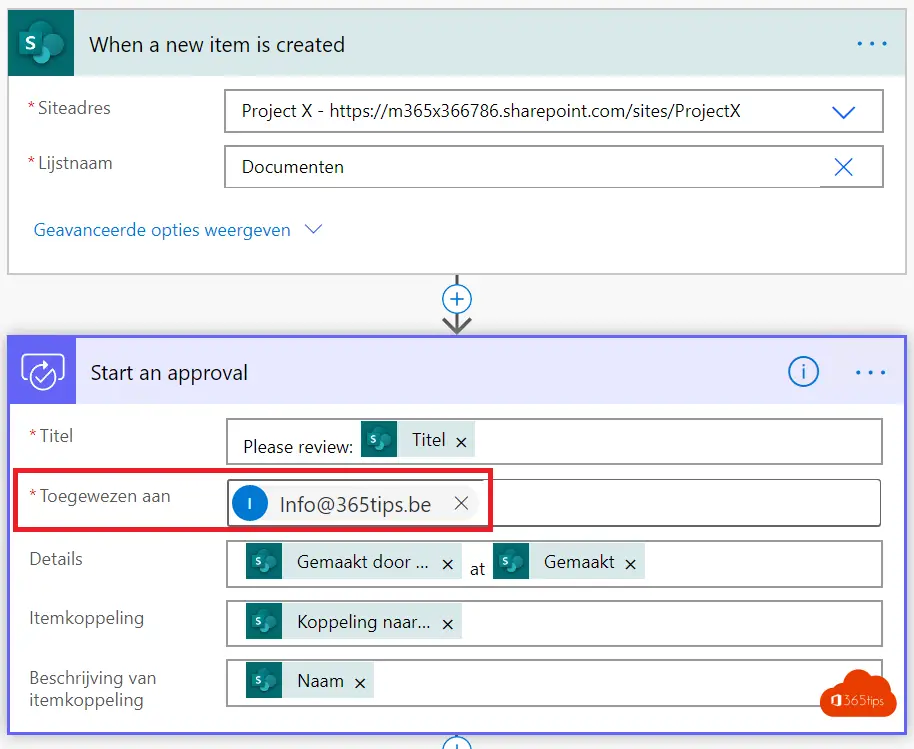
Overzicht van je flow
Je flow is nu klaar. Je bent vrij om te de template aan te passen. Het voordeel is dat je de blokken niet zelf hoeft te maken en sneller processen kan definiëren.

Flow testen
Je krijgt via deze template een mailtje om je goedkeuring te geven. Dit kan ook via Teams ontvangen worden.

Je flow testen kan ook door op Testen te drukken en de stappen mee te volgen die het proces dat je hebt gebouwd te doorlopen.
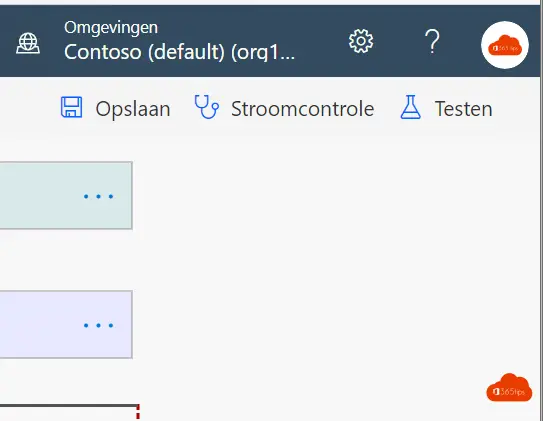

Goedgekeurd! 🙂
